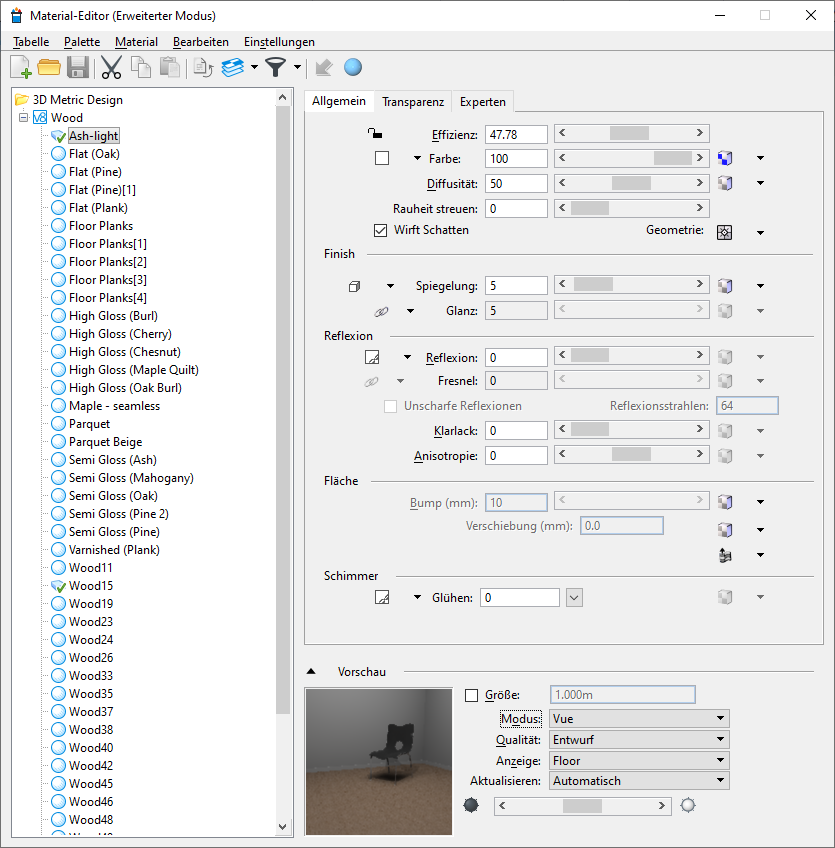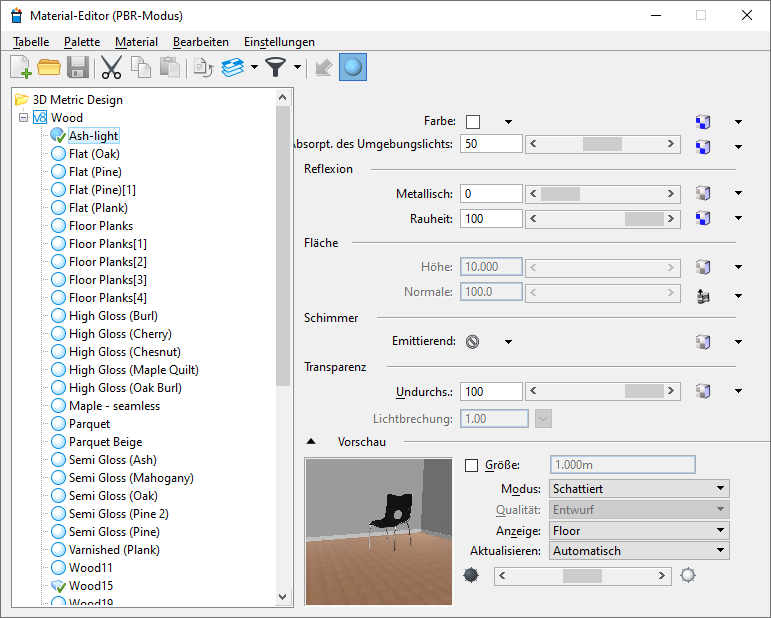Dialogfeld "Material-Editor"
Wird zum Erstellen von Materialien oder zum Ändern einer Materialpalette verwendet.
In diesem Dialogfeld stehen zwei Modi zur Auswahl — Erweiterter Modus und PBR-Modus. Der jeweils gerade aktive Modus wird in der Titelleiste des Dialogfelds ausgewiesen. Im erweiterten Modus haben Sie zusätzlich die Möglichkeit, die Beschreibungen ein- bzw. auszublenden. In beiden Modi lässt sich das Dialogfeld durch das Erweitern/Reduzieren von Bereichen an Ihre ganz spezifischen Anforderungen anpassen.
Einstellungen werden in vier Registerkarten organisiert:
Wenn der Palettenbaum sichtbar ist, kann die Größe des Dialogfelds "Material-Editor" durch Ziehen der Dialogfeldränder geändert werden. Das Reduzieren eines Bereichs bewirkt nur dann eine Verkleinerung des Dialogfelds, wenn dieses bereits auf seine minimale Größe reduziert wurde. Sobald das Dialogfeld etwas vergrößert wird, wird seine globale Größe durch das Reduzieren eines Bereichs nicht beeinflusst.
In der Baumansicht wird durch Klicken mit der rechten Maustaste ein Kontextmenü aufgerufen, das die Bearbeitung des Materials ermöglicht. Darüber hinaus kann Material auch von einer Palettendatei in eine andere gezogen werden. Dabei stehen folgende Möglichkeiten zur Verfügung:
| Einstellung | Beschreibung |
|---|---|
| Palettenbaum | Sie können den Palettenbaum ein- und ausblenden, indem Sie links neben dem Feld "Palette" auf das Pfeilsymbol zum Erweitern (+/-) klicken. |
| Materialeinstellungen | Der Bereich der Materialeinstellungen ermöglicht die Bestimmung des Material-Renderings. Zur Auswahl stehen zwei Modi Erweitert und PBR, wobei der jeweils aktive Modus in der Titelleiste des Dialogfelds angegeben ist. |
| Vorschau | Im Abschnitt Vorschau des Dialogfelds wird das Material und die aktuell angewendeten Einstellungen angezeigt. |
| Neues Material (Symbol) |
Erstellt einen neuen Materialeintrag in der derzeit ausgewählten Material-Palette. Das Material verfügt über die Standardeinstellungen, der Eingabefokus liegt auf dem Namen, sodass Sie einen neuen Namen eingeben können.
Wenn keine Material-Palette ausgewählt wurde, wird eine neue Palette erstellt, die dann das neue Material enthält. |
| Palette öffnen (Symbol) | Ruft das Dialogfeld "Palette öffnen" auf, in dem Sie eine Palette zum Laden auswählen können. |
| Palette speichern (Symbol) |
(Nur verfügbar, nachdem eine Änderung an einer Material-Palette vorgenommen wurde) Speichert die derzeit ausgewählte Material-Palette.
Wenn die Palette neu erstellt wurde, wird das Dialogfeld "Palette speichern als" geöffnet, in dem Sie die neue Palettendatei speichern können. |
| Ausschneiden (Symbol) | (Nur verfügbar, nachdem ein Material ausgewählt wurde) Kopiert das ausgewählte Material in die Windows-Zwischenablage und löscht den Eintrag aus der Palettendatei. |
| Kopieren (Symbol) | (Nur verfügbar, nachdem ein Material ausgewählt wurde) Kopiert das ausgewählte Material in die Windows-Zwischenablage. |
| Einfügen (Symbol) | (Nur verfügbar, nachdem mindestens ein Material in die Zwischenablage kopiert wurde) Fügt den Inhalt der Windows-Zwischenablage in die ausgewählte Palette ein. |
| Zu gespeichertem Material zurückkehren (Symbol) | (Nur verfügbar, wenn an mindestens einer Einstellung für ein externes oder bibliotheksinternes Material eine Änderung vorgenommen wurde) Ermöglicht die Rückkehr zur gespeicherten Version des Materials. |
| Material übernehmen (Symbol) |
Startet die Funktion Material übernehmen, wobei die ausgewählte Methode als aktive Methode übernommen wird. Das aktive Symbol entspricht demselben Symbol im Dialogfeld der Funktion Material übernehmen. Die Methode kann in einem Drop-down-Menü ausgewählt werden, das durch Klicken auf den Pfeil rechts neben dem Symbol geöffnet wird. Folgende Optionen stehen zur Verfügung:
|
| Filter (Symbol) |
Ermöglicht die Definition des Materials, das im Palettenbaum angezeigt werden soll. Wenn das Symbol Filter sichtbar ist, ist der jeweils aktuelle Materialfilter aktiv. In der Palettenbaumansicht wird ebenfalls ein Filtersymbol angezeigt. Erscheint das Filtersymbol inaktiv, wird kein Filter angewendet. Wenn Sie den Zeiger über das Filter-Symbol ziehen, wird der ausgewählte, derzeit verwendete bzw. der durch Drücken der Filter-Symboltaste verwendete Filter angezeigt. Über das Pfeilsymbol rechts neben der Filter-Symboltaste wird ein Menü aufgerufen, in dem Sie einen Filter auswählen können. Durch die Auswahl eines Filters wird dieser automatisch aktiviert. Folgende Filteroptionen stehen zur Verfügung:
|
| Änderungen aus der Bibliothek abrufen | Aktualisiert die in der Bibliothek vorgenommenen Änderungen. |
| Tabelle > Verwalten | Ruft das Dialogfeld "Materialtabellen verwalten" auf. |
| Tabelle > Lokale Materialien > Umwandeln in > Lokale Tabelle und Paletten | (Nur V8-kompatibles Material) Konvertiert externes Material zu lokalen Kopien oder aktualisiert die lokale Kopie, falls bereits vorhanden. |
| Tabelle > Lokale Materialien > Umwandeln in > Externe (V8) Tabelle und Paletten | (Nur mit der lokalen V8-XM-Edition kompatibles Material) Konvertiert lokales Material in eine externe, V8-kompatible Materialtabelle und die zugeordneten Paletten. |
| Tabelle > Lokale Materialien > Umwandeln in > Externe (V8) Tabelle und einheitliche Palette | (Nur mit der lokalen V8-XM-Edition kompatibles Material) Konvertiert lokales Material in eine externe, V8-kompatible Materialtabelle und erstellt eine einzige externe Palettendatei. |
| Tabelle > Lokale Materialien > Exportieren nach > Externe (V8) Tabelle und Paletten | (Lokale kompatible Materialien aus V8 XM-Edition oder höher) Erstellt eine externe, V8-kompatible Materialtabelle für das gesamte lokale Material, die auf die relevanten Palettendateien verweist. |
| Tabelle > Lokale Materialien > Exportieren nach > Externe (V8) Tabelle und einheitliche Palette | (Lokale kompatible Materialien aus V8 XM-Edition oder höher) Erstellt eine externe, V8-kompatible Materialtabelle für das gesamte lokale Material, zusammen mit einer einzigen Palettendatei, die das gesamte lokale Material enthält. |
| Tabelle > Lokale Materialien > Aus Bibliothek aktualisieren | (Nur lokales Material in der Tabelle mit externen Entsprechungen) Kopiert die externen Versionen des Materials auf die lokale Speicherplatte bzw. aktualisiert das vorhandene lokale Material ausgehend von externen Paletten. |
| Tabelle > Lokale Materialien > In Bibliothek kopieren | (Nur Material in der Tabelle mit externen Entsprechungen) Kopiert das lokale Material in die externen Paletten bzw. aktualisiert die externen Kopien, sofern bereits vorhanden. |
| Tabelle > Lokale Materialien > Lokale Kopie entfernen | Entfernt die lokalen Materialkopien aus der Tabelle. |
| Tabelle > Aktualisieren | Aktualisiert das Dialogfeld "Material-Editor", einschließlich des Status "Intern/Extern/Nicht synchron" des Materials und der Anhänge. |
| Palette > Neu | Erstellt einen neuen Paletteneintrag in der aktuellen Materialtabelle. |
| Palette > Öffnen | Ruft das Dialogfeld "Palette öffnen" auf, in dem Sie eine Materialpalette zum Laden auswählen können. Sie können auf Materialpaletten über jede Zeichnungs- oder DGN-Bibliotheksdatei zugreifen. |
| Palette > Speichern | (Nur verfügbar, nachdem eine Änderung an der ausgewählten Palettendatei vorgenommen wurde) Speichert die ausgewählte Palettendatei. |
| Palette > Speichern unter | Ermöglicht das Speichern der ausgewählten Materialtabelle in einer Datei mit einem anderen Namen. |
| Palette > Aktualisieren | Aktualisiert das Listenfeld der Paletten. |
| Palette > Vorschau erstellen | (Deaktiviert, wenn keine Zuweisungen für das Material vorhanden sind) Startet die Funktion Material übernehmen, wobei die Methode auf Materialanhang entfernen eingestellt ist. |
| Palette > Lokale Materialien > Aus Bibliothek aktualisieren | Aktualisiert das lokale Material mit den Definitionen in der externen Palette. |
| Palette > Lokale Materialien > In Bibliothek kopieren | Kopiert das lokale Material aus der ausgewählten Palette in die externe Palette bzw. aktualisiert das externe Material, sofern vorhanden. |
| Palette > Lokale Materialien > Lokale Kopie entfernen | Entfernt das lokale Material aus der ausgewählten Palette. |
| Palette > Entladen | Entlädt die ausgewählte Materialpalettendatei.
Wenn Materialien der ausgewählten Materialpalettendatei in der aktuellen DGN-Datei verwendet wurden, erhalten Sie eine entsprechende Warnmeldung. Wenn Sie das Entladen der Materialpalettendatei dennoch bestätigen, werden die betroffenen Materialien entweder mithilfe anderer Materialpaletten (mit Materialien desselben Namens) gelöst oder in die Palette "Fehlende Materialien" verschoben. |
| Material > Neu | Erstellt ein neues Material mit dem Eingabefokus auf dem Materialnamen, damit Sie diesen in einen Namen Ihrer Wahl umändern können. |
| Material > Importieren | Ruft das Dialogfeld "Palette öffnen" auf, in dem Sie eine Materialpaletten-Datei auswählen können, aus der Sie ein oder mehrere Materialien über das Dialogfeld Materialien importieren importieren können. |
| Material > Lokale Materialien > Aus Bibliothek aktualisieren | Aktualisiert das ausgewählte lokale Material mit der Palettendatei. |
| Material > Lokale Materialien > In Bibliothek kopieren | Kopiert das ausgewählte lokale Material in die Palettendatei bzw. aktualisiert das externe Material, sofern vorhanden. |
| Material > Lokale Materialien > Lokale Kopie entfernen | Entfernt die lokale Kopie des ausgewählten Materials aus dem Modell. |
| Material > Neues Material aus Geometrie | Schafft ein Material mit den Verschiebungs- und Opazitäts-Maps, die anhand der Geometriehöhe erzeugt und dimensioniert werden. |
| Material > Zuweisen | Startet die Funktion Material anwenden, wobei als Methode Nach Ebene/Farbe zuweisen eingestellt ist. |
| Material > Neue Zuweisung | Erstellt eine neue Zuweisung für das aktuelle Material, die entsprechend bearbeitet werden muss. |
| Material > Zuweisung entfernen | (Deaktiviert, wenn keine Zuweisungen für das Material vorhanden sind) Startet die Funktion Material übernehmen, wobei die Methode auf Zuweisung entfernen eingestellt ist. |
| Material > Zuweisungen bearbeiten | Ruft das Dialogfeld "Materialzuweisungen" auf, in dem Sie Materialzuweisungen manuell nach Ebene und Farbe bearbeiten können. |
| Material > Anhängen | Startet die Funktion Material übernehmen, wobei die Methode auf Anhängen eingestellt ist. |
| Material > Anhang entfernen | (Deaktiviert, wenn keine Zuweisungen für das Material vorhanden sind) Startet die Funktion Material übernehmen, wobei die Methode auf Materialanhang entfernen eingestellt ist. |
| Material > Vorschau erstellen | (Deaktiviert, wenn keine Zuweisungen für das Material vorhanden sind) Startet die Funktion Material übernehmen, wobei die Methode auf Materialanhang entfernen eingestellt ist. |
| Material > Umkehren | (Deaktiviert, wenn an den Einstellungen eines Materials keine Änderungen vorgenommen wurden) Setzt die Einstellungen für ein Material auf deren zuvor gespeicherte Werte zurück. |
| "Bearbeiten" > Löschen | Löscht das ausgewählte Material. Bevor das Material gelöscht wird, erhalten Sie eine Warnmeldung. Wenn das Material einem Element in der DGN-Datei zugewiesen ist, werden Sie in einem weiteren Warnungsfeld davon in Kenntnis gesetzt. Wenn Sie Material löschen, das über Zuweisungen verfügt, werden dessen Zuweisungen zu einem anderen Material mit demselben Namen verschoben, falls vorhanden; andernfalls wird das Material in die Palette "Fehlende Materialien" am unteren Ende des Materialbaums verschoben. |
| Bearbeiten > Umbenennen | Ermöglicht die Umbenennung eines Materials. |
| Bearbeiten > Ausschneiden | Kopiert die ausgewählten Materialien in die Windows-Zwischenablage und löscht sie aus den jeweiligen Materialpalettendateien. |
| Bearbeiten > Kopieren | Kopiert das ausgewählte (hervorgehobene) Material in die Windows-Zwischenablage. |
| Bearbeiten > Einfügen | (Bei leerer Zwischenablage nicht verfügbar.) Fügt die Materialien aus der Windows-Zwischenablage in die aktuelle Palette ein. |
| Einstellungen > Beschreibungen anzeigen | (Nur erweiterter Modus) Bei aktivierter Option werden Beschreibungen der Schiebereglerbereiche für alle Materialattribute angezeigt. |
| Einstellungen > Externe Tabellen erstellen | Erstellt eine externe Materialtabellen-Datei. Die .mat-Datei mit dem Dateinamen, die der geöffneten DGN-Datei entspricht, wird im selben Ordner wie die DGN-Datei erstellt. |
| Einstellungen > Materialanhänge in Referenzen anzeigen | Falls aktiviert, werden die Materialanhänge in den Referenzen aus derselben Datei angezeigt. Die Standardeinstellung ist ausgeschaltet, was das Laden des Dialogs beschleunigt. |